Come nascondere e disabilitare le gerarchie degli attributi
Per impostazione predefinita, una gerarchia dell'attributo viene creata per ogni attributo di una dimensione e ogni gerarchia è disponibile per il dimensionamento dei dati delle tabelle dei fatti. Questa gerarchia include un livello Totale e un livello di dettaglio contenente tutti i membri della gerarchia. Come illustrato in precedenza, è possibile organizzare gli attributi in gerarchie definite dall'utente per offrire percorsi di navigazione in un cubo. In alcuni casi è possibile disabilitare o nascondere determinati attributi o le rispettive gerarchie. Alcuni attributi, ad esempio i numeri della previdenza sociale o il codice fiscale, le retribuzioni, le date di nascita e le informazioni di accesso non sono attributi in base ai quali gli utenti dimensionano le informazioni sul cubo. Queste informazioni vengono invece generalmente visualizzate come dettagli di un particolare membro dell'attributo. È possibile nascondere queste gerarchie degli attributi lasciando gli attributi visibili come proprietà del membro di un attributo specifico. È inoltre possibile rendere visibili i membri di altri attributi, come ad esempio i nomi dei clienti o i codici postali, solo quando vengono visualizzati tramite una gerarchia utente anziché indipendentemente tramite una gerarchia dell'attributo. Ciò può essere determinato dal numero dei membri distinti nella gerarchia dell'attributo. Per migliorare le prestazioni di elaborazione, è infine consigliabile disabilitare le gerarchie degli attributi non utilizzate dagli utenti a fini di esplorazione.
Il valore della proprietà AttributeHierarchyEnabled determina se viene creata una gerarchia dell'attributo. Se la proprietà è impostata su False, la gerarchia dell'attributo non viene creata e l'attributo non rappresenta un livello nella gerarchia utente; la gerarchia dell'attributo esiste solo come proprietà del membro. È tuttavia possibile utilizzare una gerarchia dell'attributo disabilitata per ordinare i membri di un altro attributo. Se il valore della proprietà AttributeHierarchyEnabled è impostato su True, il valore della proprietà AttributeHierarchyVisible determina se la gerarchia dell'attributo è visibile indipendentemente dall'uso in una gerarchia definita dall'utente.
Quando viene abilitata una gerarchia dell'attributo, è possibile specificare i valori delle tre proprietà aggiuntive seguenti:
IsAggregatable
Per impostazione predefinita, un livello (Totale) viene definito per tutte le gerarchie degli attributi. Per disabilitare questo livello per una gerarchia dell'attributo abilitata, impostare il valore della proprietà su False.
Nota
Un attributo con la relativa proprietà IsAggregatable impostato su false può essere usato solo come radice di una gerarchia definita dall'utente e deve avere un membro predefinito specificato (in caso contrario, uno verrà scelto per l'utente dal motore di Analysis Services).
AttributeHierarchyOrdered
Per impostazione predefinita, Analysis Services ordina i membri delle gerarchie di attributi abilitati durante l'elaborazione e quindi archivia i membri in base al valore della proprietà OrderBy , ad esempio per Nome o Chiave. Se non si desidera eseguire l'ordinamento, è possibile migliorare le prestazioni di elaborazione impostando il valore di questa proprietà su False.
AttributeHierarchyOptimizedState
Per impostazione predefinita, Analysis Services crea un indice per ogni gerarchia di attributi abilitata durante l'elaborazione, per migliorare le prestazioni delle query. Se non si intende utilizzare una gerarchia dell'attributo per la visualizzazione, è possibile migliorare le prestazioni di elaborazione impostando il valore di questa proprietà su NotOptimized. Se viene tuttavia utilizzata una gerarchia nascosta come attributo chiave per la dimensione, la creazione di un indice dei membri dell'attributo consentirà un miglioramento delle prestazioni.
Queste proprietà non si applicano se la gerarchia dell'attributo è disabilitata.
Nelle attività di questo argomento verranno illustrate le procedure per disabilitare i numeri della previdenza sociale e gli altri attributi della dimensione Employee che non verranno utilizzati per la visualizzazione. Verranno quindi nascoste le gerarchie degli attributi relative al nome del cliente e al codice postale della dimensione Customer. Il numero elevato di membri dell'attributo di queste gerarchie determina un notevole rallentamento della visualizzazione indipendentemente dalla gerarchia utente.
Impostazione delle proprietà della gerarchia dell'attributo della dimensione Employee
Passare a Progettazione dimensioni per la dimensione Employee, quindi fare clic sulla scheda Esplorazione .
Verificare che le seguenti gerarchie degli attributi vengano visualizzate nell'elenco Gerarchia :
Base Rate
Birth Date
ID accesso
Manager SSN
SSN
Passare alla scheda Struttura dimensione , quindi selezionare gli attributi seguenti nel riquadro Attributi . Per selezionare più misure, fare clic su ognuna di esse tenendo premuto CTRL:
Base Rate
Birth Date
ID accesso
Manager SSN
SSN
Nella finestra Proprietà impostare il valore della proprietà AttributeHierarchyEnabled su False per gli attributi selezionati.
Si noti che nel riquadro Attributi l'icona relativa a ogni attributo è cambiata per indicare che l'attributo non è abilitato.
Nella figura seguente viene illustrata la proprietà AttributeHierarchyEnabled impostata su False per gli attributi selezionati.
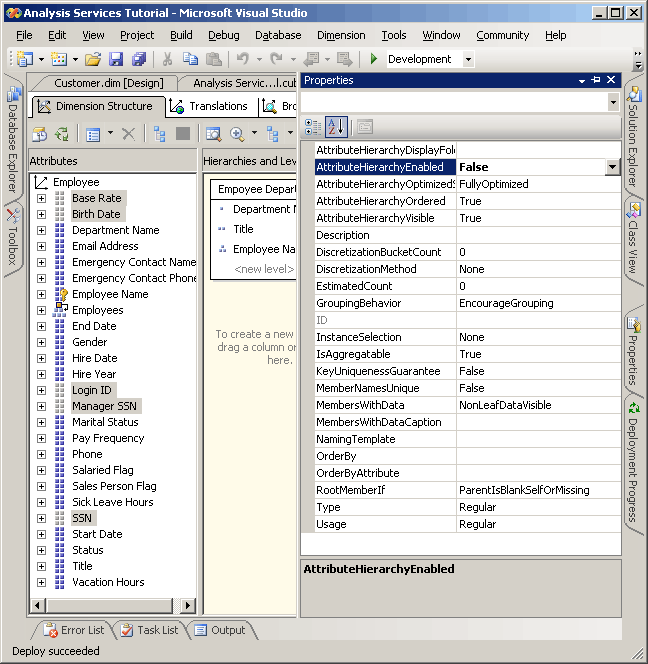
Scegliere Distribuisci Analysis Services Tutorial dal menu Compila.
Al termine dell'elaborazione, passare alla scheda Esplorazione , fare clic su Riconnetti, quindi tentare di visualizzare le gerarchie degli attributi modificati.
Si noti che i membri degli attributi modificati non sono disponibili per la visualizzazione come gerarchie degli attributi nell'elenco Gerarchia . Se si tenta di aggiungere una delle gerarchie degli attributi disabilitate come livello di una gerarchia utente, verrà generato un errore che indica che per partecipare a una gerarchia definita dall'utente è necessario che la gerarchia dell'attributo sia abilitata.
Impostazione delle proprietà della gerarchia dell'attributo della dimensione Customer
Passare a Progettazione dimensioni per la dimensione Customer, quindi fare clic sulla scheda Esplorazione .
Verificare che le seguenti gerarchie degli attributi vengano visualizzate nell'elenco Gerarchia :
Nome completo
CAP
Passare alla scheda Struttura dimensione e quindi selezionare gli attributi nel riquadro Attributi utilizzando CTRL per selezionare più attributi contemporaneamente.
Nome completo
CAP
Nella finestra Proprietà impostare il valore della proprietà AttributeHierarchyVisible su False per gli attributi selezionati.
Poiché i membri di queste gerarchie degli attributi verranno utilizzati per dimensionare le tabelle dei fatti, l'ordinamento e l'ottimizzazione dei membri di queste gerarchie degli attributi determineranno un miglioramento delle prestazioni. È pertanto consigliabile non modificare le proprietà di questi attributi.
La figura seguente illustra la proprietà AttributeHierarchyVisible impostata su False.
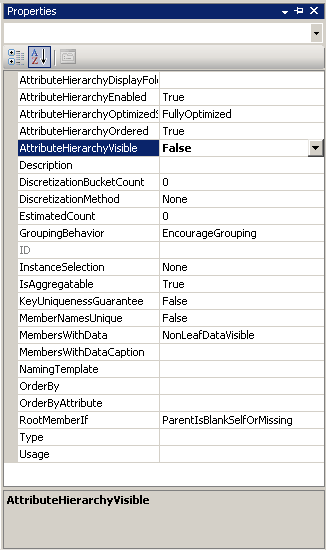
Trascinare l'attributo Postal Code dal riquadro Attributi nella gerarchia utente Customer Geography all'interno del riquadro Gerarchie e livelli immediatamente sotto il livello City .
Si noti che è possibile che un attributo nascosto diventi un livello in una gerarchia utente.
Scegliere Distribuisci Analysis Services Tutorial dal menu Compila.
Al termine delle operazioni di distribuzione, passare alla scheda Esplorazione per la dimensione Customer e quindi fare clic su Riconnetti.
Provare a selezionare una delle gerarchie degli attributi modificati dall'elenco Gerarchia .
Si noti che nessuna delle gerarchie degli attributi modificati viene visualizzata nell'elenco Gerarchia .
Nell'elenco Gerarchia selezionare Customer Geographye quindi visualizzare tutti i livelli nel riquadro del visualizzatore.
Si noti che i livelli nascosti, Postal Code e Full Name, sono visibili nella gerarchia definita dall'utente.
Attività successiva della lezione
Ordinamento dei membri dell'attributo in base a un attributo secondario